Der Windows-Installationsfehler 0x800704DD-0x90016 wird normalerweise auf dem Bildschirm angezeigt, wenn Sie versuchen, Ihr System auf Windows 10 zu aktualisieren.
Dies kann aufgrund unzureichender Berechtigungen für das Konto auftreten. Der Fehler tritt häufig auf, wenn Benutzer das Media Creation Tool verwenden, um ein Upgrade auf Windows 10 durchzuführen.
Es ist ein sehr nützliches Tool für Benutzer, um Windows 10 zu aktualisieren oder Windows 10 neu zu installieren. Es ist ein Dienstprogramm von Microsoft, mit dem Sie Ihr System aktualisieren, installieren oder reparieren können.
Dieser Fehler kann durch verschiedene Faktoren verursacht werden. In einigen Fällen wird der Fehler durch externe Hardware verursacht, die wie USBs an Ihren Computer angeschlossen ist. Wenn Sie jedoch Antivirenprogramme von Drittanbietern verwenden, tritt dieser Fehler häufig auf.
Um die oben genannten Probleme zu lösen, müssen Sie die unten angegebenen Lösungen befolgen. In diesem Beitrag erhalten Sie einfache und effektive Lösungen, mit denen Sie das Problem von Ihrem PC entfernen und den Upgrade-Vorgang abschließen können.
Vorgehensweise 1: Wechseln Sie zum Administratorkonto: Wenn Sie Windows 10 nicht installieren können, liegt das Problem möglicherweise am Fehlen von Administratorrechten. Um das Problem zu beheben, müssen Sie sich mit dem Administratorkonto bei Windows anmelden. Im Folgenden finden Sie die Schritte zum Wechseln zum Administratorkonto. Wenn Sie noch kein Konto haben, erstellen Sie ein Konto.
Um ein Konto zu erstellen, gehen Sie zu Einstellungen> Konten
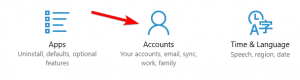
Klicken Sie auf Familie und andere Personen und wählen Sie Diesen PC zu einer anderen Person hinzufügen
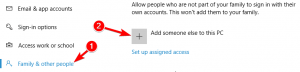
Drücken Sie dann auf “Ich habe keine Anmeldeinformationen für diese Person”
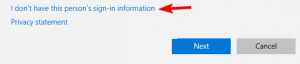
Klicken Sie auf Benutzer ohne Microsoft-Konto hinzufügen
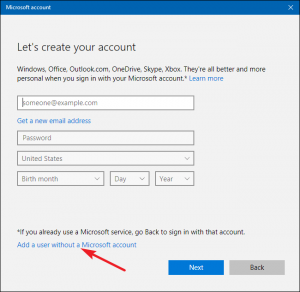
Geben Sie einen Benutzernamen und ein Passwort ein und klicken Sie auf Weiter
Sobald das Konto erstellt wurde, können Sie jetzt zum Administrator wechseln.
Gehen Sie zu Einstellungen> Konten> Klicken Sie auf Familie und andere Personen
Suchen Sie Ihr neues Konto und wählen Sie Ändern des Kontotyps und setzen Sie ihn auf Administrator.
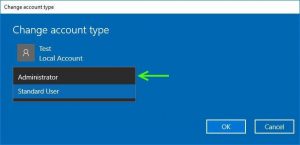
Tippen Sie anschließend auf OK
Dadurch wird ein neues Administratorkonto erstellt, sodass Sie problemlos wechseln können.
Prozedur 2: Aktivieren Sie das versteckte Administratorkonto: Wenn Sie Windows installieren, wird standardmäßig ein Administratorkonto erstellt. Falls Sie kein Konto erstellen möchten, können Sie das Upgrade über das versteckte Konto ausführen. Führen Sie die folgenden Schritte aus, um es zu aktivieren:
Drücken Sie auf das Windows-Symbol> Geben Sie cmd ein, klicken Sie mit der rechten Maustaste darauf und wählen Sie Als Administrator ausführen
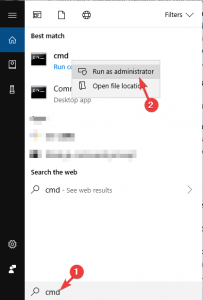
Oder Sie können PowerShell eingeben und mit admin ausführen
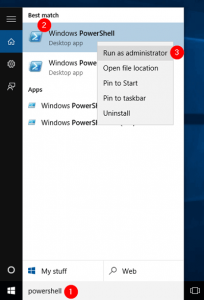
Geben Sie im Eingabeaufforderungsfenster net user administrator / active: yes ein und drücken Sie die Eingabetaste
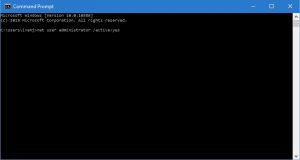
Sobald der Befehl ausgeführt wurde, ist das versteckte Konto aktiviert und Sie können darauf zugreifen
Nach dem Zugriff auf ein neues Administratorkonto können Sie versuchen, Windows 10 zu installieren, um festzustellen, ob das Problem behoben ist oder nicht
Nach erfolgreicher Installation von Windows 10 können Sie das Konto deaktivieren, indem Sie an der Eingabeaufforderung net user administrator / active: no eingeben.
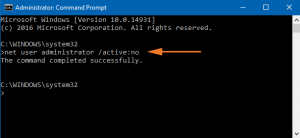
Wenn Sie kein Konto erstellen möchten, ist diese Lösung einfach und effektiv.
Prozedur 3: Deaktivieren von Antivirenprogrammen von Drittanbietern: Es besteht eine hohe Wahrscheinlichkeit, dass dieser Fehler nach der Installation von Windows 10 aufgrund des Virus auftritt. Es wird daher empfohlen, Antivirenprogramme von Drittanbietern zu deaktivieren, um die Ursache für diesen Fehler zu ermitteln. Führen Sie die folgenden Schritte aus, um Antivirus zu deaktivieren:
Klicken Sie auf das Windows-Symbol> Gehen Sie zu Einstellungen> Klicken Sie auf Update & Sicherheit
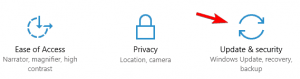
Wählen Sie Windows-Sicherheit> Viren- und Bedrohungsschutz
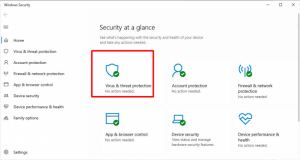
Klicken Sie unter Einstellungen für Viren- und Bedrohungsschutz auf Einstellungen verwalten
Schalten Sie jetzt den Echtzeitschutz aus
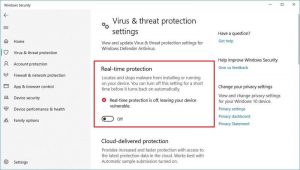
Versuchen Sie nach dem Deaktivieren, Windows 10 zu installieren, und prüfen Sie, ob der Fehler weiterhin besteht oder nicht.
Prozedur 4: Ausführen der Windows Update-Fehlerbehebung: Die Windows-Fehlerbehebung ist eine integrierte Funktion, die bei der Lösung verschiedener Windows-Probleme hilft. Um das Problem zu beheben, versuchen Sie, die Fehlerbehebung auszuführen und Windows 10 mit dem Windows-Setup-Tool zu installieren. Dazu müssen Sie lediglich Folgendes tun:
Drücken Sie die Windows-Taste + I, um die App Einstellungen zu öffnen.
Navigieren Sie nun zum Abschnitt Update & Sicherheit.
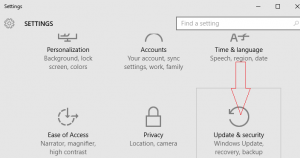
Wählen Sie im Menü links die Option Fehlerbehebung. Wählen Sie Windows Update aus der Liste aus und klicken Sie auf die Schaltfläche Problembehandlung ausführen.
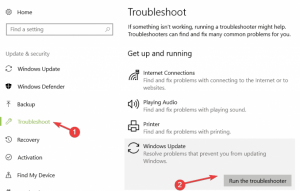
Warten Sie einige Minuten, bis die Fehlerbehebung den Vorgang zum Erkennen des Problems abgeschlossen hat, das den Fehler verursacht.
Prozedur 5: Trennen Sie nicht benötigte USB-Geräte: Wenn Sie versuchen, Windows 10 zu installieren, liegt das Problem möglicherweise an Ihren USB-Geräten. Um einen reibungslosen Installationsvorgang zu gewährleisten, empfehlen wir Ihnen dringend, alle USB-Geräte außer Tastatur und Maus sowie Ihre Installationsmedien vom Computer zu trennen. Sobald Sie die Verbindung getrennt haben, sollten Sie keine Probleme damit haben.
Prozedur 6: Führen Sie einen sauberen Neustart durch: Um den Windows-Installationsfehler 0x800704DD-0x90016 zu beseitigen, müssen Sie einen sauberen Neustart durchführen. Führen Sie die folgenden Schritte aus, um einen sauberen Start durchzuführen:
Drücken Sie die Windows + R-Taste> Geben Sie msconfig ein und klicken Sie auf OK
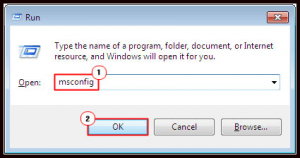
Wählen Sie die Registerkarte Dienste
Aktivieren Sie die Option Alle Microsoft Services ausblenden
Klicken Sie auf die Option Alle deaktivieren
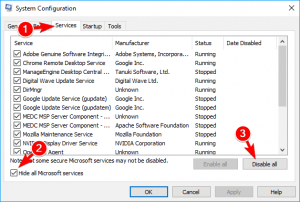
Wählen Sie nun die Registerkarte Start
Wählen Sie Task-Manager und klicken Sie mit der rechten Maustaste darauf
Klicken Sie auf alle Startelemente und dann auf Alle deaktivieren
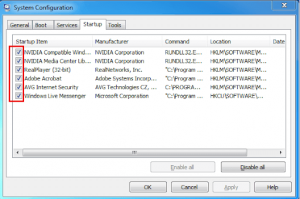
Klicken Sie auf OK, um die Änderungen zu speichern
Starte deinen Computer neu.
Einfache Lösungen zur Behebung verschiedener Windows-Probleme
Die oben genannten Lösungen beheben diesen Fehler. Windows-Installationsfehler 0x800704DD-0x90016. Daher wird Benutzern empfohlen, das PC Repair Tool zu verwenden. Dies ist ein professionell entwickeltes Reparaturwerkzeug, mit dem Sie Ihr System scannen, alle Fehler erkennen und problemlos beheben können.
Abgesehen davon repariert es auch beschädigte oder beschädigte Dateien und verbessert die Leistung Ihres Systems.
